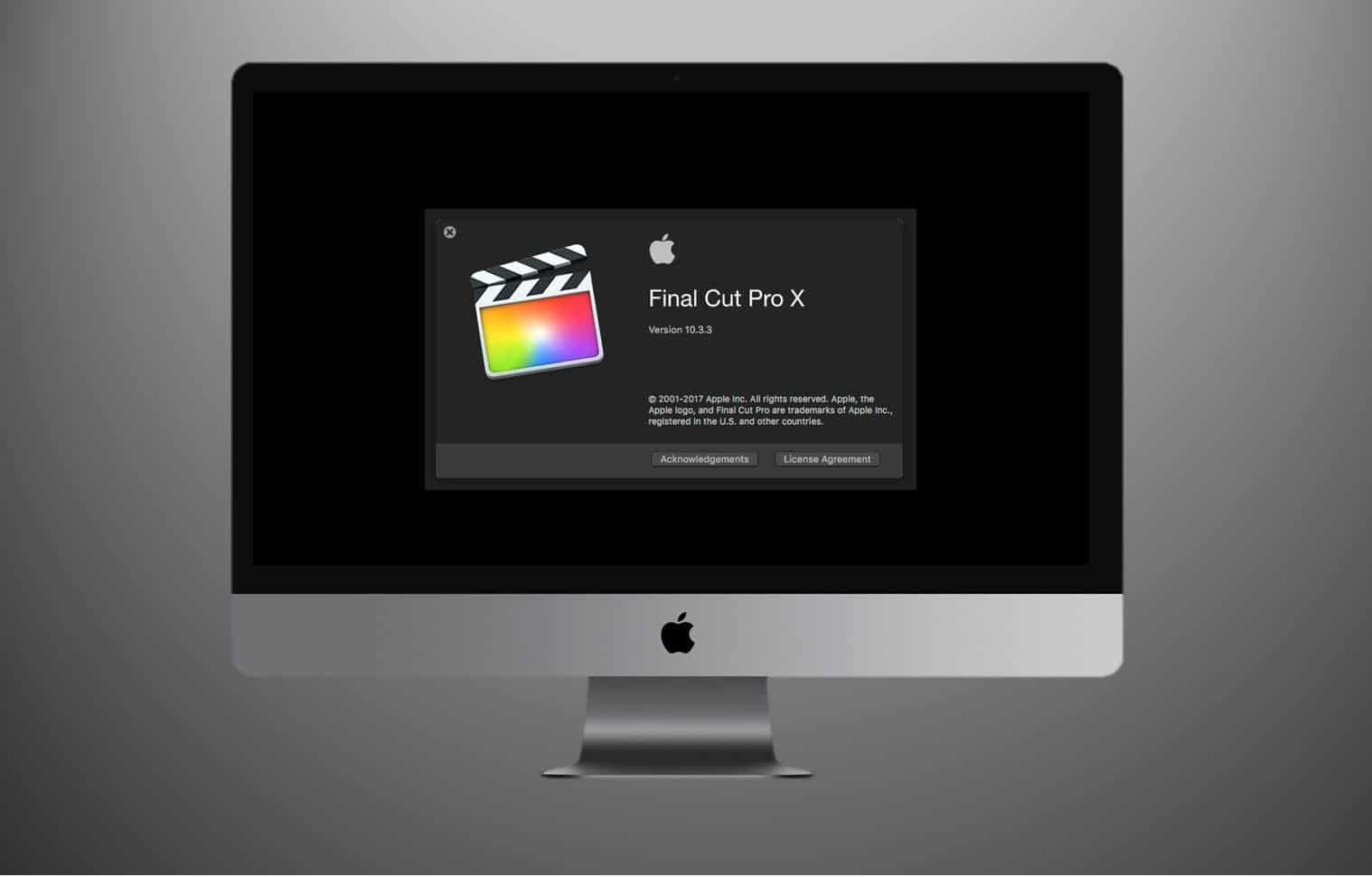
Pokud jde o střih videa, Final Cut Pro je nejlepší volbou. Dnes vám chceme zanechat jejich seznam Nejlepší nástroje Final Cut Pro.
Bezpochyby, pokud jste uživatelem Apple a v určitém okamžiku jste narazili na editor videa Final Cut Pro, mohli jste si uvědomit, že se jedná o velmi kompletní program a zároveň srozumitelný pro všechny typy uživatelů. Přestože má mnoho funkcí, jeho použití je intuitivní, navíc všechny nástroje Final Cut pro umožňují uživateli mít po ruce to, co je nutné k vytvoření kvalitního projektu.
Seřadili jsme seznam nejlepších profesionálních nástrojů pro finální řezání, které vám pomohou lépe se se softwarem spojit a získat z tohoto programu maximum.
Pracovní prostory
Chcete-li začít používat Final Cut Pro, je důležité, abyste při otevření rozhraní programu trochu věděli, co máte před sebou. Pracovní prostory jsou ty, které vám to umožní spravovat a spravovat mediální zdroje a další údaje potřebné pro editaci.
Jsou v podstatě pracovním stolem, kde budete organizovat a dávat vše na své místo, abyste mohli realizovat svůj projekt a vizualizovat výsledky, které získáváte.
Tyto pracovní prostory lze rozdělit do následujících programových prvků:
prohlížeč
Prohlížeč je jedním z nejdůležitějších nástrojů Final Cut pro, protože plní funkci jakéhosi vyhledávač, který propojí multimediální soubory, které jsou v počítači, a vytvoří zástupce v programu, který vám umožní uspořádat je.
Tímto způsobem, když do videa přidáte klip nebo nějaký multimediální soubor, děláte to z paměti počítače a není nutné soubor v programu duplikovat. To znamená, že pokud soubor smažete z počítače, bude odstraněn z programu, ale pokud jej smažete z prohlížeče, nebude smazán z počítače.
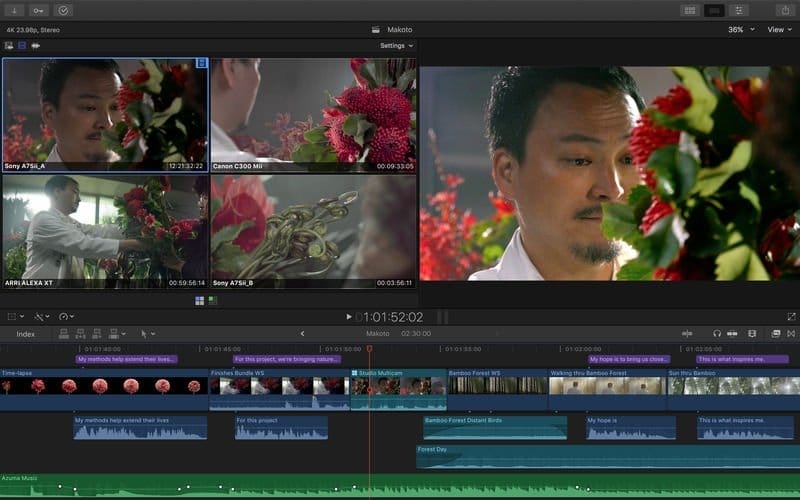
Divák
Prohlížeč, jak naznačuje jeho název ve španělštině, je prohlížeč vašeho projektu nebo libovolného vybraného multimediálního prvku. Tento nástroj vám umožní podrobněji vidět každou z částí vašeho videa a samozřejmě i náhled toho, jak vaše video probíhá. Z prohlížeče můžete upravit zvuk, barvu a prvky videa, protože má kartu pro každý z těchto prvků.
Plátno
Na plátně si můžete představit, co je výhradně na časové ose. Můžete vidět, co jste přidali do projektu úprav, v časové ose nebo sekvenci, ze které můžete také upravovat, zejména dobu trvání a umístění klipů a prvků videa. Toto je také jeden z hlavních nástrojů Final Cut Pro, protože vám umožňuje uspořádat prvky vašeho videa chronologicky a přesněji.
Události a projekty
Události a projekty jsou ty, které vám umožňují pracovat organizovaným způsobem, jsou to nástroje pro správu médií, která používáte ve svých projektech, a které vám pomohou rychleji najít vše, co v nich potřebujete.
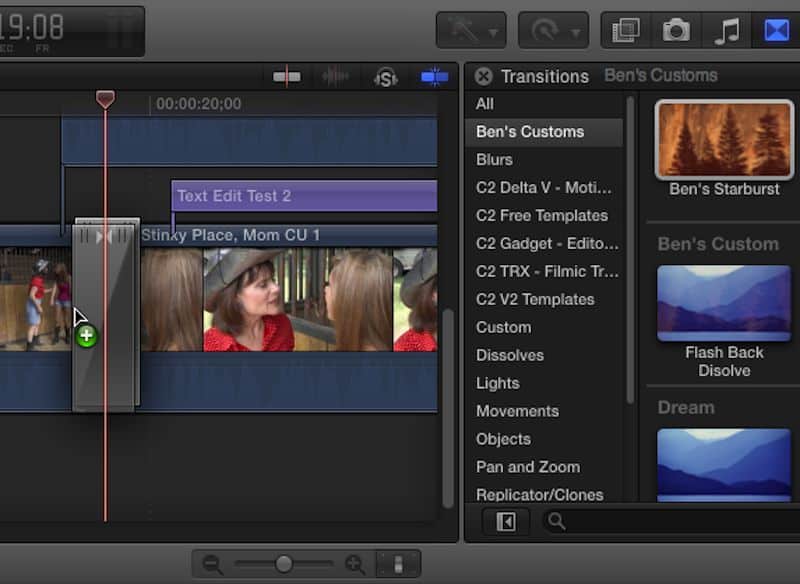
dění
Události jsou jakousi složkou, kterou vytvoříte v rámci stejného programu, kde se vytvoří zástupci, kteří propojí soubory uložené ve vašem počítači a které budete používat ve svém projektu. Je to způsob, jak rychleji najít vše, co použijete v budoucích projektech.
Projekty
Projekty jsou skutečně plátnem práce. Je to koncept vašeho videa a způsob, jak uložit změny, které v něm provedete.
Zkratky nebo klávesové zkratky
Zkratky jsou jedním z nástrojů, které usnadňují přístup k různým funkcím Final cut pro. Jedná se o příkazy, které můžete odesílat na klávesnici, takže nemusíte používat kurzor a rychleji přistupovat k tomu, co chcete udělat. Na stránce Apple najdete seznam těch nejpoužívanějších.
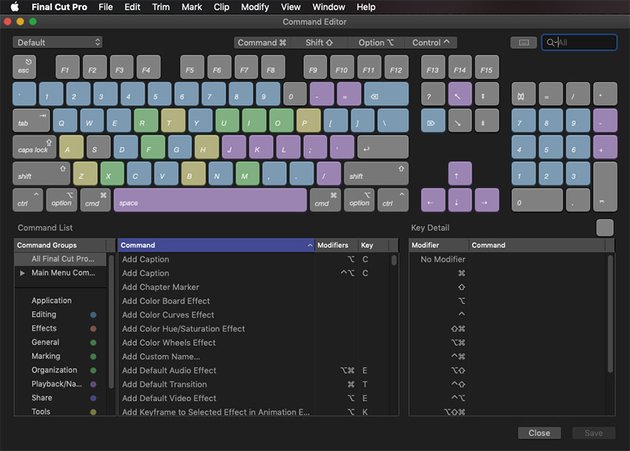
Průzkumník zdrojů
Průzkumník zdrojů je sekce, kde najdeme několik ikon základních nástrojů, ke kterým budeme mít přístup v našem finálním střihu. Tam uvidíte následující:
Položky knihovny
Je znázorněno klapkou a po jejím stisknutí najdete prvky nebo multimediální soubory uložené ve vaší knihovně (obrázky a videa) ve všech formátech.
zvukové zdroje
Je reprezentován hudební notou a kamerou a umožňuje nám přístup ke všem možnostem souvisejícím s audiem, hudebními stopami nebo voice overem atd.
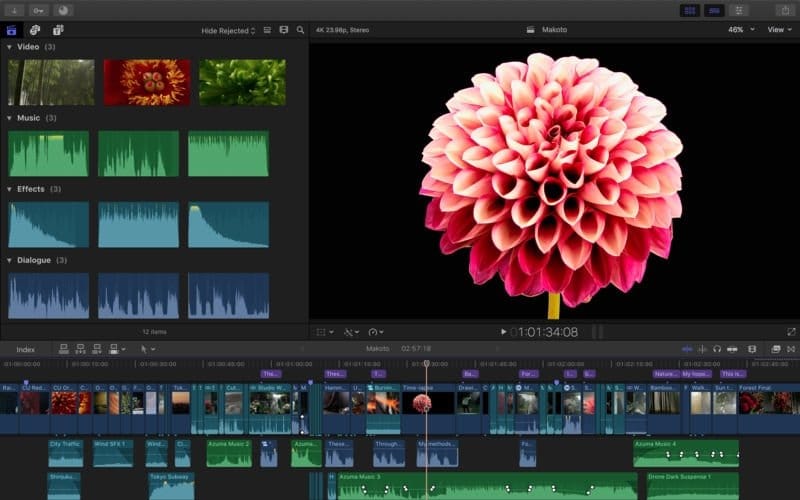
cenné papíry
Ikona Titulky je hlavním nástrojem pro přidávání a úpravy textu ve finálním řezu pro. Zde budete mít přístup ke všem možnostem a textovým galeriím, které můžete v aplikaci použít a otestovat je ve svém videu.
Další nástroje
Plus všechny nástroje a možnosti pro finální řezání, které jsme zmínili v tomto článku. Existují další jednoduché nástroje, které vám umožní pracovat rychle, seznámit se s programem a snáze využívat své zdroje.
List
Nástroj Blade je jedním z nejpoužívanějších při úpravách, protože je to ten, který nám umožňuje provádět střihy v našich videích, audiích a délce textu, které jsou již na plátně, s větší přesností.

Focus (zoom)
Tento nástroj je také užitečný, protože nám umožňuje lépe vizualizovat dobu trvání klipů na plátně, takže můžeme lépe upravit požadovanou část, zvláště když máme v projektu mnoho klipů nebo klipů s velmi krátkým trváním, které chceme. řezat, zoom nám tento úkol usnadní.
Ruční nářadí
"Ruka" nám umožňuje procházet plátnem z jedné strany na druhou a vidět jeho prvky, aniž bychom vybrali nějaký konkrétní. To je užitečné, když například chceme vidět klip, který je na druhém konci projektu, a chceme se k němu posunout, ale vyhnout se náhodnému posunutí prvku.
volič amplitudy
Je to profesionální nástroj pro konečný řez, který vám umožňuje nastavit dobu trvání klipu nebo prvku na plátně.
Nakonec vás možná bude zajímat náš příspěvek o Final Cut Pro je bezplatná alternativa